PC版 Horizon Zero Dawn が60%OFFになり、ギリギリ千円台になったので購入しました!
高負荷ゲームのためCPUの発熱による問題が発生しましたが、電源管理で解決しました。
安定して実行できるようになったので、今回はMODを適用してみました。
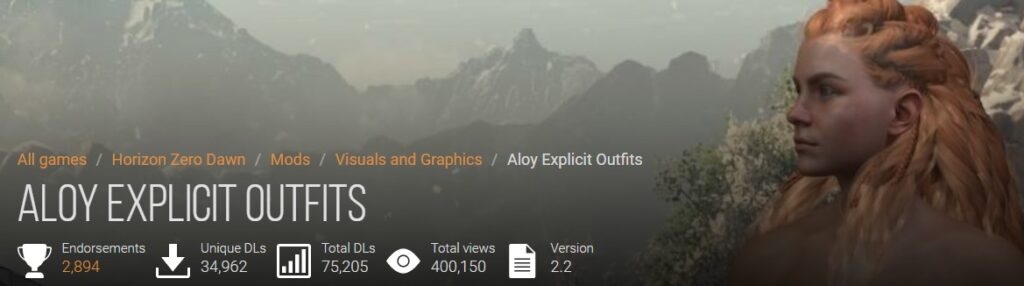

Vortex で MOD を導入
手動インストール方法は簡単そうだけど…
MOD のインストールについて説明を見ると、ダウンロードした”Aloy Explicit-53-2-2-1661391857.7z” を解凍し、.bin ファイルを Packed_DX12 フォルダーにコピーするだけのようです。
Packed_DX12 フォルダーは以下にありました。
(Steamルートフォルダ)\steamapps\common\Horizon Zero Dawn\Packed_DX12とても簡単ですが、Packed_DX12 には既存の .bin ファイルがたくさんあるので、ここにMODの.binファイルをコピーしてしまうと見分けがつかなくなりそうです。
手動インストールではMODの適用・非適用、といった管理が面倒になりそうなので、Vortex で管理することにしました。
Vortex の導入方法は以下を参考にしてください。
Vortex で Horizon Zero Dawn を管理
Vortexの「ゲーム」メニューを選択し、Horizon Zero Dawn を探して「管理」ボタンを押します。
たくさんあるゲームから探すのは大変なので検索キーワード”hori”を入力して絞り込むとすぐ見つかります。
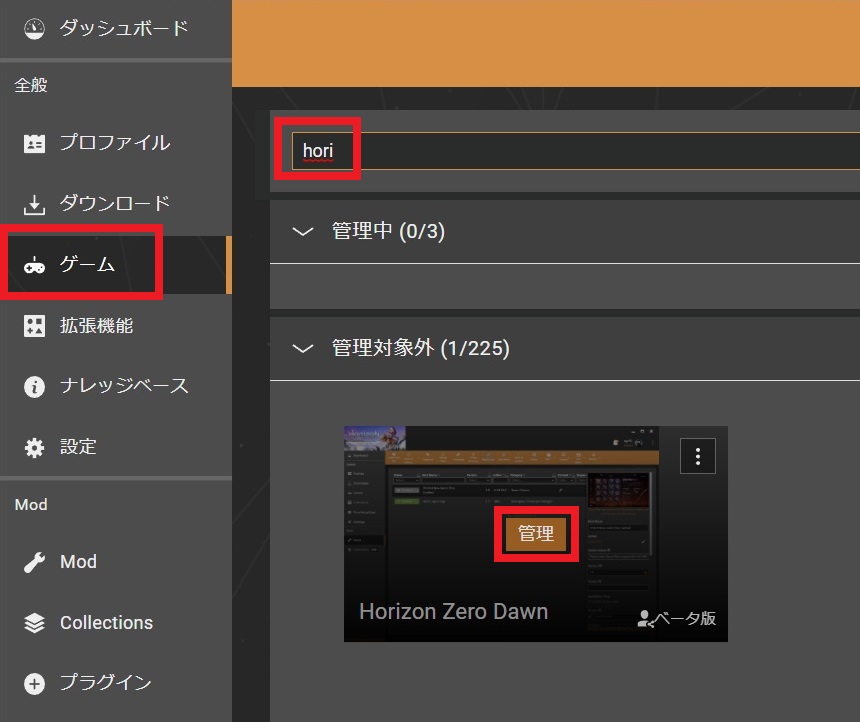

「拡張機能をダウンロードが必要」、というダイアログボックスが表示されるので従います。
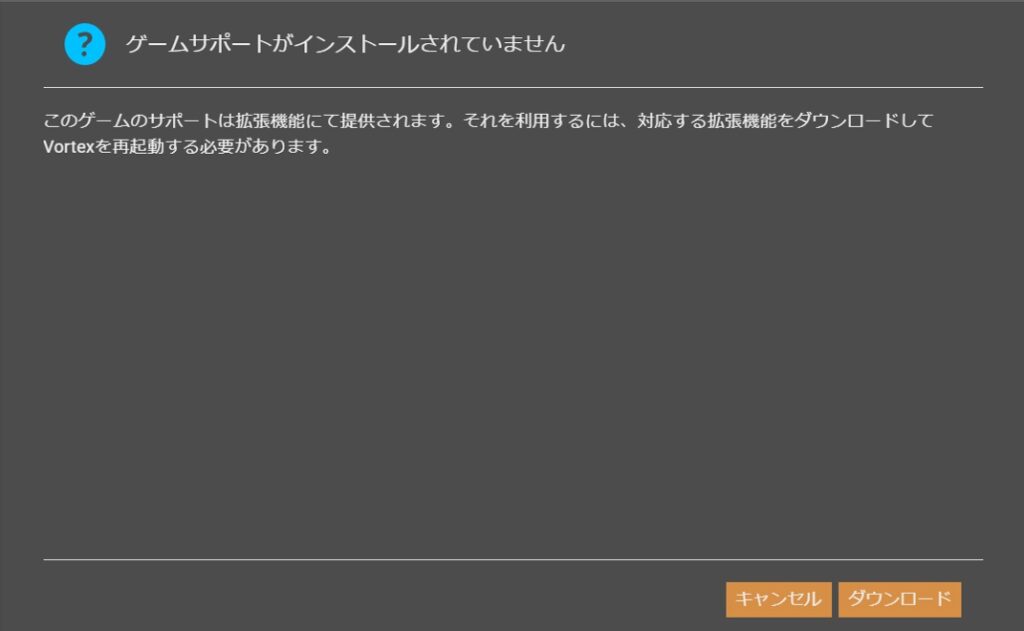

自動でゲームのインストール先が見つけられない場合は、手動でインストール先を指定する必要があります。以下のフォルダを選択します。
(Steamルートフォルダ)\steamapps\common\Horizon Zero Dawn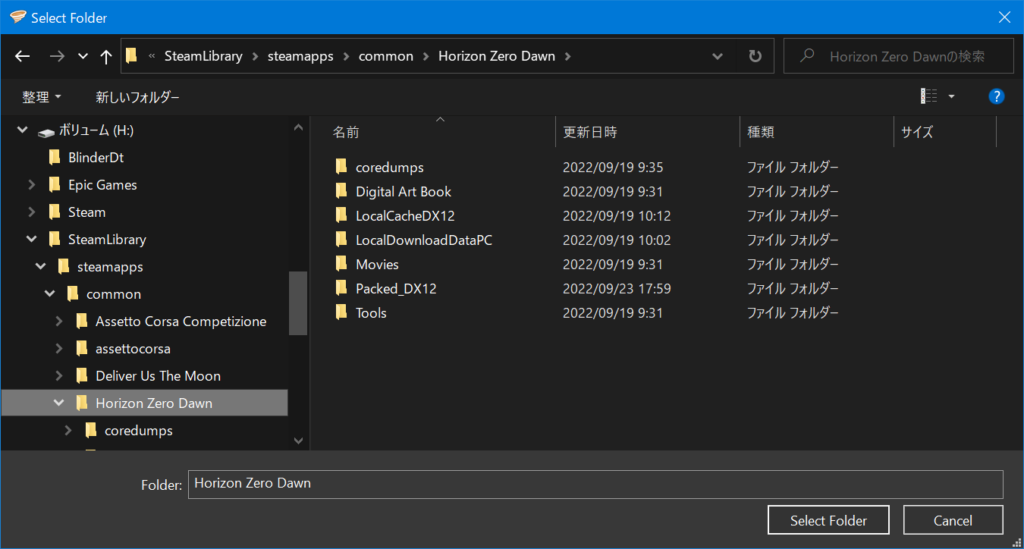

これで Vortex の左上にある起動アイコン(再生ボタン)でも Horizon Zero Dawn が起動できるようになります。
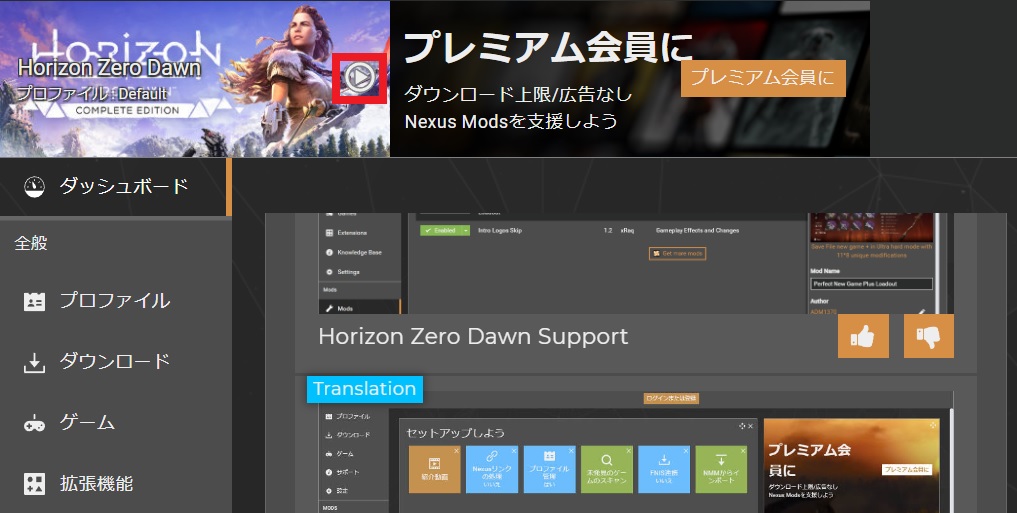

私の場合は「ゲームが起動中」といったエラーが出ましたが、Steam を起動し直すうちに解消しました。
Modを適用
「Mod」メニューを選択し、「ファイルをドロップ」にダウンロードしたMODファイル”Aloy Explicit-53-2-2-1661391857.7z”をドラッグ&ドロップします。
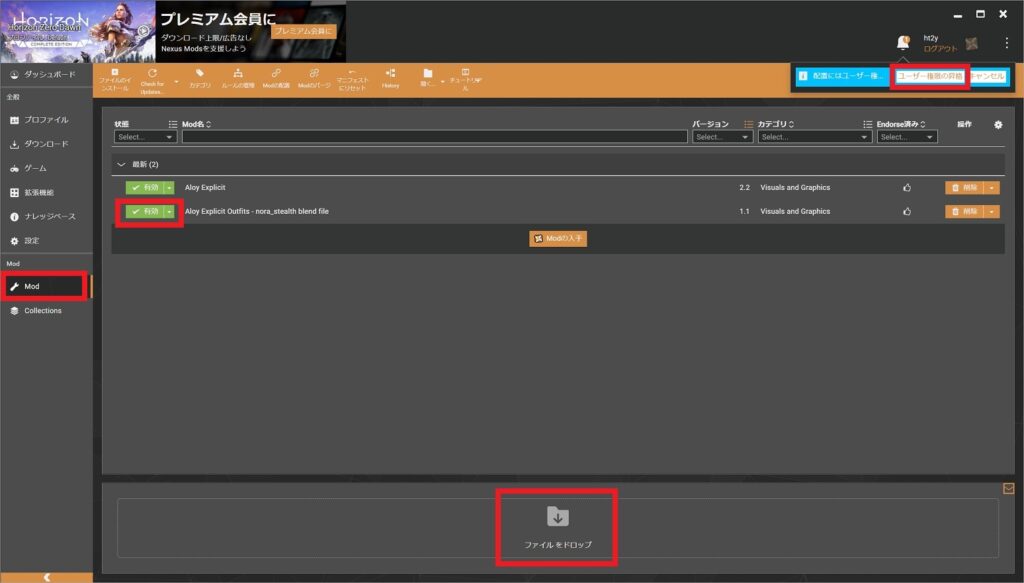

その後はMODが有効になるように「ユーザ権限の昇格」などの操作を進めます。
ゲームを実行しMODの適用を確認
ゲームを起動します。衣装が変わっているのが確認できました。
アニメーション部分にもちゃんと衣装が反映されるところが素晴らしいですね。










まとめ
Horizon Zero Dawn に MOD を適用するのは比較的簡単でしたが、色々なMODを試したい場合はMOD管理ツールを使った方が後々楽です。
Vortex で問題なく適用することができました。
Horizon Zero Dawn のMODはそれほど多くはないようですが、Vortex で管理できたので色々試してみようと思います。










コメント